Как выбрать тихий вентилятор для компьютер. Охлаждение компьютера бесшумное
Как я сделал абсолютно бесшумный компьютер / Хабр
Почти три десятилетия я пытаюсь делать мои компьютеры тише. Жидкостное охлаждение собственного изготовления, гидродинамические подшипники с магнитной стабилизацией, акустические демпферы, силиконовые амортизаторы – я использовал всё, что можно представить. И на прошлой неделе я, наконец, сумел построить совершенно бесшумный компьютер. Без лишних слов, знакомьтесь: Streacom DB4. Корпус размером 26 x 26 x 27 см без единого вентилятора. У него вообще нет никаких движущихся частей. Полная тишина, 0 дБ.
Если снять с него верхнюю и четыре боковых стенки (штампованный алюминий, толщина стенки 13 мм), вы увидите минимальную раму и центральную монтажную пластину для материнской платы формата mini-ITX (порты ввода/вывода смотрят вниз, сквозь дно корпуса).
Когда я выбирал компоненты, то вариантов материнской платы такого формата было всего четыре:
- ASUS ROG Strix B350-I Gaming
- Gigabyte AB350N-Gaming-WiFi ITX
- MSI B350I Pro AC
- ASRock Fatal1ty AB350 Gaming-ITX/ac
В итоге я остановился на плате ASRock AB350 Gaming-ITX/ac.
Хотя теоретически в DB4 можно установить любую материнку mini-ITX, корпус разработан для пассивного охлаждения с тепловыми трубками, передающими тепло, создаваемое CPU и GPU на боковые панели, излучающие его и удаляющие при помощи конвекции. Тщательный анализ путей прокладки трубок и необходимых зазоров показал, что определённые материнки не подойдут для этого корпуса – будут мешаться компоненты.
- У Gigabyte коннектор питания ATX зачем-то расположен наверху платы, и это препятствие было никак не обойти.
- У Asus есть группа стабилизаторов напряжения, в которые эти трубки упирались бы. Любой человек, разбирающийся в конденсаторах и тепле, поймёт, что это был бы путь к катастрофе.
- У MSI имеется огромный радиатор для стабилизаторов напряжения, который мешался бы по меньшей мере одной (возможно, двум) трубкам.
Чтобы лучше понять, насколько малы оказались зазоры, вот фото с другого угла:
Да, кое-где зазор буквально составляет доли миллиметра
В комплекте с DB4 идёт оборудование, с помощью которого тепло от CPU передаётся на одну из боковых панелей – это четыре тепловые трубки и один распределитель тепла. Такая конфигурация поддерживает CPU мощностью 65 Вт. Если добавить LH6 Cooling Kit, то CPU можно подсоединить к двум боковым панелям шестью трубками и тремя распределителями, что позволит использовать CPU до 105 Вт.
В такой системе с пассивным охлаждением ограничением мощности CPU служат возможности по рассеиванию тепла. Для справки:
- Ryzen 5 2400G 4C8T 3.6GHz — 46-65 Вт
- Ryzen 5 1600 6C12T 3.2GHz — 65 Вт
- Ryzen 5 1600X 6C12T 3.6GHz — 95 Вт
- Ryzen 7 1700 8C16T 3.0GHz — 65 Вт
- Ryzen 7 1700X 8C16T 3.4GHz — 95 Вт
- Ryzen 7 1800X 8C16T 3.6GHz — 95 Вт
В отличие от Intel, время поддержки сокетов у которой сравнимо со временем, необходимым для распаковки очередного процессора, у AMD время поддержки сокетов гораздо больше. AM4 будет поддерживаться до 2020. Отсюда и вырос мой хитрый план – начать в 2018 году с CPU, который без проблем смогут охлаждать DB4+LH6, который можно разгонять и подвергать стресс-тестам пару лет, а потом, если преимущества апгрейда будут очевидными, добавить более эффективный CPU, когда последние процессоры для AM4 сойдут с конвейера, на базе чего можно будет существовать ещё лет пять.
Всё это привело к тому, что я поставил Ryzen 5 1600 на 65 Вт. Поскольку материнка у меня B350, я имею возможность разгонять проц до 1600X/95 Вт без особых проблем.
Если вам хватает 65 Вт и не нужен разгон, вы можете отказаться от LH6 Cooling Kit. Тепловые трубки у DB4 короче, чем у LH6, и не заходят за край материнки – поэтому никаких ограничений, упомянутых в связи с платами Gigabyte, Asus и MSI, у вас не будет.
Что до памяти, тол я выбрал Corsair Vengeance LPX CMK32GX4M2Z2400C16 32GB (2x16GB) DDR4.
С Corsair Vengeance LPX RAM у меня никогда не было проблем. Она была указана в списке совместимых модулей для моей материнской платы, а ещё её смогли разогнать до 3200 МГц на точно такой же матери, что и у меня, поэтому я был уверен, что смогу достичь хорошего разгона с минимальными усилиями – естественно, с учётом «кремниевой лотереи». Я собирал компьютер не для игр и не использовал APU, поэтому для меня больше значения имел объём памяти, чем какие-то запредельные скорости.
SSD – единственный вариант абсолютно тихого накопителя, я избавился от последнего жёсткого диска более семи лет назад, поэтому система изначально была нацелена на использование SSD. Вопрос был только – какого именно.
Поскольку сзади на материнке есть слот M.2, я решил выбрать 1 Тб Samsung 960 Evo NVMe в качестве основного и 1 Тб Samsung 860 Evo SATA для страховочного.
Я бы предпочёл два диска NVMe (чтобы было меньше кабелей), но у материнки ASRock есть только один слот M.2. У Asus есть два таких слота, но она несовместима с LH6 Cooling Kit. Ну что ж – иногда приходится идти на компромиссы.
Для моих целей необходимы большие скорости передачи данных и ожидаемая продолжительность жизни не менее семи лет. Пространства на диске мне нужно порядка 600 Гб, поэтому взяв запас в несколько сотен гигов, я могу позволить накопителям определённый износ и достичь своей цели.
Хотя система не предназначалась для игр, никогда не повредит установить лучший из возможных GPU, который не расплавит температурные трубки. GPU Cooling Kit позволяет размещать GPU до 75 Вт, тепло с которого по трубкам будет идти к одной из стенок. Это ограничивает выбор платой не выше GTX 1050 Ti, если вы, как я, предпочитаете карты от Nvidia.
Мне хотелось MSI GeForce GTX 1050 Ti Aero ITX OC 4GB, но они закончились у моего продавца. Из-за безумств с криптовалютами не было известно, как скоро они появятся на складе, поэтому я удовлетворился второй по списку картой, ASUS Phoenix GeForce GTX 1050 Ti 4GB:
Обе эти карточки вмещаются в корпус, однако MSI на несколько сантиметров короче, чем Asus. Конечно, ни один из двойных вентиляторов у GPU никогда бы туда не влез.
Удалив вентиляторы, радиатор и корпус, я почистил GPU, добавил свежей пасты, а потом приладил GPU Cooling Kit:
Последний шаг – добавить радиаторы на каждый из четырёх чипов VRAM:
Тестирование потребления карточек 1050 Ti показывает, что под нагрузкой они и правда отъедают 75 Вт целиком, поэтому я достигаю пределов GPU Cooling Kit, и никакого разгона не предполагается.
Для питания всего этого я поставил Streacom ZF240 Fanless 240W ZeroFlex PSU:
Я изучил потребление всех компонентов и обнаружил, что у всех шин, за исключением шины в 12 В, запас довольно большой. Шина 12 В, теоретически, может дойти до 85% загрузки в 168 Вт, если CPU и GPU одновременно будут работать на 100%. Обычно я предпочитаю оставлять запас побольше, но поскольку система не предназначена для игр, а других вариантов, в которых я бы занял оба процессора одновременно, я не вижу, меня это не сильно волнует. Если это станет проблемой, я легко смогу установить БП SFX и добавить запаса.
С годами я стал осознавать важность кривых эффективности блоков питания и понял, что стоящая без дела система с крупным БП — это огромные траты энергии. Чтобы извлечь максимальную выгоду из вашего БП, его типичное использование должно находиться в рамках 25-75%%. Рейтинг эффективности ZF240 находится на уровне 93%, и я думаю, что мой выбор компонентов позволит ему регулярно достигать этого уровня – учитывая то, как, я думаю, будет использоваться компьютер.
Низкое энергопотребление особенно важно, если вы планируете работать в местах, где нет постоянного энергоснабжения.
Итоговые замечания
Погоня за тишиной может влететь в копеечку, и данный проект стал именно таким – в итоге он обошёлся почти в 3000 австралийских долларов. Если бы майнеры не взвинтили цены на оборудование, можно было бы уложиться в 2400 – всё равно много, но не так больно. Тем не менее, это меньше, чем три предыдущих собранных мною системы, а новый компьютер способен на то, что им не удавалось – обеспечить полную тишину.Компьютер не шумит при старте. Он не шумит при выключении. Он не шумит при простое. Не шумит при большой загрузке. Не шумит при чтении и записи. Его не услышишь в обычной комнате днём. Его не услышишь в абсолютно тихом доме ночью. Его не услышишь с одного метра. Его не услышишь с одного сантиметра. Его просто не слышно. Чтобы достичь такого эффекта, потребовалось 30 лет, и, наконец, я его достиг. Путешествие закончено, и это здорово.
Если вы пытаетесь собрать беззвучный – не просто тихий, а бесшумный компьютер, я крайне рекомендую корпус с пассивным охлаждением, тепловые трубки и твердотельные накопители. Устраните все движущиеся части (вентиляторы и жёсткие диски), и вы устраните шум – это не так сложно. И это не обязательно будет очень дорого (мои системные требования не были средними, поэтому не думайте, что все системы на базе DB4 такие дорогие). Тишину (и очень приличный компьютер) можно получить и за половину указанной цены.
Обращаю ваше внимание на то, что это перевод. Ссылка на оригинал – вверху, под заголовком [прим. перев.]
habr.com
Как сделать компьютер тише. Бесшумный компьютер
Шум компьютера утомляет и мешает сосредоточиться. Даже если вы привыкли к монотонному шуму, то возможно он будет докучать другим членам вашей семьи. Сделать компьютер бесшумным практически невозможно, но мы расскажем о том, как уменьшить шум вентиляторов, снизить вибрацию и свести на нет посторонние звуки в системном блоке.
Предисловие
Прежде, чем рассказать о причинах шума, дадим два совета касаемо размещения и ухода за ПК:
1. Не держите компьютер в жарком месте. Например, возле батареи, нагревателя или под прямым солнечным светом. В душном помещении охладительная система будет вынуждена работать на максимальных оборотах, что будет порождать шум.
2. Регулярно проводите чистку системного блока от пыли. И самое главное, о чём редко говорят, следите за чистотой в помещении. Тогда заниматься чисткой придётся реже.
Источники шума в компьютере и советы по их устранению
Перечислим возможные источники шума в порядке убывания: от наиболее ощутимых к менее значительным.
Кулер процессора
Как правило, это самый главный нарушитель тишины. Если процессорный вентилятор загудел, не нужно пытаться его починить. После неудачного ремонта он может и вовсе остановиться. При этом процессор перегреется и может выйти из строя.
Во многих системных блоках кулеры на процессорах гудят не потому, что они вышли из строя, а из-за низкого качества. Такие шумят с момента покупки и, как правило, плохо охлаждают.
При выборе кулера CPU экономить точно не стоит. Следует приобрести вентилятор от серьёзных производителей. Мы рекомендуем Zalman. Купив качественный кулер с хорошим радиатором, вы потратите больше денег, но зато получите надёжность и тишину взамен.
Из нашей практики можем сказать, что после замены дешёвых кулеров с радиаторами на высококачественные температура процессора в состоянии простоя часто снижалась с 60-65 до 30-35 градусов Цельсия.
Кулер видеокарты
Заменить кулер на видеоадаптере бывает проблематично, если он фирменный (нестандартный). Здесь придётся подбирать максимально подходящий по габаритам и вкручивать его в старый радиатор. В продаже есть универсальные кулеры с комплектом крепежа разных размеров.
Если вы установили кулер на видеокарту, где его раньше не было (silencer) и подсоединили к разъёму питания на материнской плате, то можно понизить его обороты с помощью резистора или замены провода 12V на 5V.
Переходник с резистором для понижения оборотов кулера
Блок питания
Не смотря на то, что практически во всех моделях применяются 120-милиметровые вентиляторы (которые считаются более тихими, нежели 80 мм), блоки питания по фактору шума тоже варьируются в очень широких пределах. Одними из самых тихих и качественных считаются изделия Chieftec, Thermaltake, AeroCool. Но перед покупкой БП мы советуем внимательно изучить его технические характеристики и уточнить заявленный уровень шума в децибелах.
Дополнительное охлаждение корпуса — вдув или выдув
В дешёвых корпусах выдувной вентилятор может быть самым громким среди всех. И самое обидное, что от него часто больше раздражающих звуков, чем пользы. Если циркуляция воздуха в некачественном китайском корпусе происходит «как попало», то дополнительные кулеры ситуацию не особо исправят. Советуем отключить дополнительное охлаждение корпуса, сравнить разницу температур узлов до и после, и определиться, нужно ли это конкретно вашему системнику.
Дребезжание и вибрация
Дребезжать могут как сам корпус, так и радиаторы. В дешёвых корпусах тонкие кривые стенки и часто они неплотно прилегают. Лучше всего конечно же приобрести качественный корпус. Но если вы не хотите тратиться, можно попробовать решить проблему путём доработки «ящика». Осмотрите системный блок и попытайтесь выяснить источник дребезжания. Если дребезжит боковая крышка с тыльной стороны материнской платы, приклейте к ней подкладку из поролона или каучука.
Бывает также, что весь корпус вибрирует. Причиной часто бывает разбалансированный вентилятор процессора. Такого товарища нужно без вариантов заменить.
Охлаждение чипсета материнской платы
Универсальный вентилятор Titan для установки на чипсет или видеокарту
Вентилятор чипсета обычно не издаёт большого шума, за исключением ситуации, когда он вышел из строя. Здесь — та же мораль: если кулер выработал свой ресурс, то его лучше заменить. Смазка не принесет долгосрочного результата. Вы только угробите драгоценное время, но через несколько недель снова услышите этот ужасный рёв и треск.
Жёсткий диск
Шум винчестера не очень громкий, но раздражать способен не меньше. Наилучший вариант решения этой неприятности — это установка SSD. В нём нет механики и поэтому он работает бесшумно. В качестве бонуса вы получите ощутимое улучшение отклика системы. Так что в этом пункте, решение предельно простое. Были бы деньги на покупку твердотельного накопителя.
Если этот вариант вам не подходит, установите резиновые прокладки между крепежными болтами и корзиной корпуса. Сразу отметим, что обычно они не способны убрать резонанс полностью.
Ещё можно выкрутить жёсткий диск из корзины и положить на мягкую основу. Здесь важно, чтобы её материал и форма позволяли циркулировать воздуху под накопителем. В общем, это специфический бюджетный вариант. Но так можно устранить проблему резонанса от механики HDD по всему корпусу.
DVD+-RW / Bluray
Про привод оптических дисков упомянем сугубо символически. Во-первых, их уже довольно редко используют. А во-вторых, если дисковод работает, то не постоянно. Так что это наверняка не является такой уж проблемой. Тут можно посоветовать использовать флешки. Будет и тише, и быстрее.
Надеемся, эти советы помогут вам снизить уровень шума вентиляторов и свести на нет посторонние звуки в ПК.
compfixer.info
Тихий компьютер своими руками / Хабр
Вместо введения
Сразу уточню, я описываю типичные домашние и офисные конфигурации. Компьютеры суровых геймеров с двумя видеокартами, разогнанными четырехядерными процессорами — совершенно другая история (хотя при желании и необходимых капиталовложениях их тоже можно сделать тихими). И примером такой типичной конфигурации пусть будет моя: AMD Athlon X2 4850e, MSI K9NGM4-F V.2, 3 Gb DDRII, Radeon X800GT, Seagate Barracuda 7200.11 500Gb, DVD, корпус Asus Ascot 6AR, БП: FSP ATX400-PNFИсточники шума
Источников шума в компьютере, по большому счету 3: вентиляторы (кулеры), жесткие диски, приводы DVD. А видов шума два: шум потоков воздуха и вибрации. И действует правило: меньше источников шума — общий шум системы меньше. Поэтому глобальная цель выглядит тривиально: максимально уменьшить количество источников шума и уменьшить количество шума от каждого оставшегося источника.Шум от вентиляторов.
Прежде всего, определимся с простыми вещами. Бесшумный вентилятор — тот, который не крутится вообще, тихий — тот, который крутится не больше 800 оборотов в минуту. Чем больше лопасти вентилятора, тем больше воздушный поток при равных оборотах. Чем больше площадь охлаждаемой поверхности — тем качественнее происходит охлаждение. Минимальный обдув лучше полностью пассивного охлаждения примерно в 3 раза. Ну и наконец, чем меньше выделяется тепла, тем более простые системы охлаждения нужны. На данный момент оптимальным вариантом по соотношениею уровень шума/эффективность для тихой системы являются вентиляторы, размером 120мм с небольшим количеством оборотов от 12В (до 1000 в минуту). В типичном системнике вентиляторы могут быть: на чипсете, видеокарте, процессоре, жестком диске, в блоке питания, на корпусе (на вдув и на выдув). Рассмотрим их все.Чипсет
Большинство современных материнских плат идут с пассивными системами охлаждения. То есть просто радиатор, без вентилятора на нем. Казалось бы, все хорошо, но не тут-то было. Дело в том, что производители материнских плат не рассчитывают, что на процессоре вентилятора может не быть, а движение воздуха внутри корпуса будет незначительным из-за отсутствия вытяжных вентиляторов. Поэтому вариантов принципиально 2: заменить радиатор на чипсете на более мощный и оставить пассивным, или применять дополнительный обдув. Если у вас стоит радиатор с вентилятором, то можно просто снять вентилятор, а существующий радиатор обдувать отдельно. Более правильный вариант — замена радиатора на чипсете на более мощный. Например, Zalman ZM-NBF47 или Zalman ZM-NB47J Перед покупкой радиатора нужно убедиться, что он подойдет к текущей модели материнской платы. Во-первых, существующий радиатор может быть приклеен термоклеем к чипсету и снять будет весьма проблемно, плюс есть риск повреждения материнской платы или чипсета. Во-вторых, помешать может неудачное расположение чипсета относительно видеокарты или процессора, близкое расположение конденсаторов, нетипичное расположение монтажных отверстий на материнской плате. Вывод: избавляться от вентилятора на чипсете в любом случае. Желательно заменить на мощный радиатор.Видеокарта
Современная индустрия выпускает достаточно мощные видеокарты с пассивным охлаждением. Поэтому самый простой вариант — взять именно такую. Как и в случае с производителями материнских плат, здеть возможны те же проблемы: не все расчитывают на то, что в корпусе может быть слабая вентиляция. Поэтому при выборе видеокарты лучше смотреть на размер радиатора. Если радиаторы расположены с двух стороны видеокарты — это дополнительный плюс. Если нужна достаточно мощная видеокарта, которой нет в пассивном исполнении или существующую не хочется менять, решение проблемы — покупка отдельного пассивного радиатора, например, Zalman ZM80D-HP. Я давно использую такой радиатор, он обеспечивает пассивное охлаждение для многих видеокарт (в том числе и для моей X800GT, потребляющей до 55 Вт при нагрузке). К тому же у этого радиатора есть отличный бонус: на него можно установить 120мм вентилятор, который будет обдувать не только видеокарту, но и чипсет и процессор. X800GT с установленным ZM80D-HP.В качестве более дешевой альтернативы апгрейду видеокарты или покупке дорого радиатора могу предложить отключить стандартный вентилятор, снять кожух с радиатора (если он есть), и обдувать видеокарту отдельным вентилятором, который будет просто стоять на дне системника или висеть на уровне видеокарты. Качество охлаждения скорее всего снизится, но если по результатам тестов температура не будет критической, то можно и так оставить. Для тех, кому не нужны игры могу порекомендовать посмотреть в сторону материнских плат со встроенным видео. Интегрированный Geforce8200 неплох, а сейчас начали появляться материнские платы на более быстром Geforce9300. Однако стоит учесть, что для таких плат чипсет обдувать придется в любом случае, даже если производитель поставил только радиатор. Вывод: видеокарту лучше сразу покупать с пассивным охлаждением, или сделать охлаждение пассивным.
Процессор
Практически везде на процессоре стоит вентилятор, от которого избавиться достаточно сложно. Проблему нужно решать в комплексе: уменьшить тепловыделение процессора и купить мощный радиатор. Если есть возможность — нужно взять процессор из серии энергоэффективных. Например, у AMD есть 2 похожие модели: Athlon X2 4800+ и Athlon X2 4850e. По производительности идентичны, а вот по TDP отличаются на 20 Вт: 65 против 45. Второй способ уменьшения тепловыделения — понижение частоты и напряжения. Все современные процессоры поддерживают возможность снижения частоты в моменты простоя и повышения до номинала при возникновении нагрузки. Существуют различные сторонние программы, которые управляют этим процессом. В висту эта функциональность встроена, достаточно только поставить драйвер процессора и покопаться в панели управления в разделе «Электропитание». Радиатор на процессор должен быть большим и на тепловых трубках. На данный момент — это факт. Для себя я после чтения многочисленных обзоров остановился на модели Ice hammer 4400B, как наиболее оптимальной по соотношению цена/качество. Обзор можно найти здесь. Дополнительным плюсом данного радиатора является наличие в комплекте переменного резистора, позволяющего плавно настраивать обороты вентилятора.При таких размерах во многих случаях вентилятор на процессор вообще не понадобится. Вывод: использовать мощный радиатор, настроить динамическое управление частотой и напряжением в зависимости от загрузки. По возможности использовать энергоэффективный процессор.
Жесткий диск
Некоторый пользователи ставят дополнительное охлаждение на жесткий диск в виде пластины с двумя сильно шумящими вентиляторами. Мое мнение: не нужно ставить, если стоит — нужно убрать. Если температура жесткого диска достигает 50 градусов — охлаждать нужно, но лучше это сделать обдувом 120мм вентилятора. В моем корпусе корзина для жестких дисков может штатно продуваться 120мм вентилятором. Также можно установить пассивное охлаждение на тепловых трубках. Некоторые модели жестких дисков (особенно старые) свистят при работе. Можно попробовать с помощью утилит производителей за счет скорости работы уменьшит их уровень шума. Но чуда не случится. Свистящий винчестер надо просто продавать и покупать новый, желательно однопластинный: меньше пластин внутри диска — меньше шум и вибрации.Блок питания.
Самая критичная часть системного блока. Полностью отключать вентилятор нельзя, кроме того очень сложно количественно измерить, насколько хорошо/плохо блоку питания в данный момент. Также все доработки системы охлаждения БП приводят к потере гарантии. Самый разумный способ — продать текущий блок питания, если в нем вентилятор 80мм (на задней крышке) и заменить на БП проверенной марки с вентилятором на 120мм в нижней части. Кроме уменьшенного уровня шума мы получаем отвод тепла прямо от процессора и выброс его за пределы корпуса. Соответственно, не нужен вытяжной вентилятор. В современных блоках питания активно ставятся системы термоконтроля, которые управляют скоростью вращения вентилятора. Делают они это не очень хорошо. К тому же во многих блоках питания сами вентиляторы используются средние с точки зрения шумности. Для получения тишины придется разбирать БП, отключать схему термоконтроля и менять вентилятор. Еще раз повторюсь: это лишает гарантии. Открываем блок, перекусываем провода к вентилятору, отключаем старый и ставим туда новый вентилятор. Умеющие держать паяльник в руках могут припаять вентилятор непосредственно к плате блока питания.Подключать новый вентилятор я предпочитаю за пределами блока питания. Во-первых, не надо паять плату/никаких скруток в БП. Во-вторых, появляется дополнительная свобода в месте и способе подключения и дополнительный бонус в виде мониторинга скорости вращения вентиляторов. Вывод: покупка тихого блока питания. И (или) ручная доработка охлаждения с помощью замены вентилятора и отключения схемы термоконтроля.
Уменьшение скорости вращения вентиляторов.
Все вентиляторы работают от 12В, при этом есть способ заставить работать более тихо, на меньших оборотах, понизив входное напряжение. Можно впаять резистор (но проблема найти нужный актуальна), можно сделать проще: повесить вентилятор на 7В. 7В получается, когда «землю» вентилятора подключаем к +5В. В результате между +5В и +12В разность потенциалов равна 7В.В этом случае вентилятор работает заметно тише, но есть вероятность, что он не раскрутится с пониженного напряжения. Тут уж нужно экспериментировать и проверять. Пример впаивания резистора. На фото готовый переходник и вентилятор на процессоре, но суть от этого не меняется.
У меня вентилятор от БП подключается к материнской плате через переменный резистор от IceHammer 4400B. Это дает возможность мониторить обороты + оптимально настроить скорость вращения. Для БП я установил скорость в 600 оборотов. Дополнительный хинт: ненужные провода легко умещаются в пространстве между верхней крышкой БП и корпусом.
Вентиляторы на вдув и выдув.
Моё мнение: не нужны. Если внутри системника нет сильно мощных источников тепла, а БП вытягивает воздух наружу, то нечего лишний шум разводить. Но если уж ставить — то обязательно 120мм вентиляторы и желательно на 7В. Опять же, не во все корпусы можно поставить 120мм вентиляторы, но к большинству современных качественных и просторных корпусов это не относится: везде есть крепления под 120ммВентиляторы для обдува.
Ранее я ссылался на использование вентиляторов для обдува чипсета, видеокарты, блока питания. Есть 2 правила:- вентиляторов, меньше 120мм быть не должно. Ни одного.
- Максимальная скорость вращения 120мм вентилятора — 1000 оборотов.
Общий вид системного блока
Вот общие фотографии моего системного блока в сбореУ меня в системе 2 вентилятора. Один в блоке питания, 120мм, вращается на 600 оборотах. Другой обдувает видеокарту, чипсет и немного процессор, тоже 120мм, вращается на 400 оборотах. В принципе, можно и без него, но нет смысла: из БП вентилятор не убрать, а шума второго на сильно пониженных оборотах не слышно. Общий уровень шума такой, что для определения, работает компьютер или нет, днем нужно прислушиваться. Бывало пару раз я пытался включить уже включенный компьютер. Дальнейшее развитие невозможно без водяного охлаждения. Только в этом случае можно будет заменить на пассивный БП (например, FSP Zen), охлаждать винчестер водой, что позволит убрать его в коробку, надежно гасящую вибрации. Впрочем, водяная помпа тоже издает некоторый шум :)
Уменьшение вибраций
Последний штрих — уменьшение вибраций от компонентов системного блока. Вибрируют вентиляторы, жесткий диск и привод DVD. Вибрацией от вентиляторов до 1000 оборотов в минуту можно пренебречь (если все же вибрация идет, попробуйте заменить другим вентилятором). На более высоких оборотах можно бороться, подкладывая специальные резиновые прокладки или двухсторонний скотч в местах крепления, но проще снизить обороты вентилятора. DVD-приводом я пользуюсь очень редко, можно и потерпеть. К тому же, там сложно что-то сделать. Остается жесткий диск. Даже от самого тихого исходят вибрации, которые дают много шума в итоге, когда жесткий диск прикручен к корпусу. Для проверки этого открутите диск от корпуса, возьмите в руку или положите на что-нибудь гасящее вибрацию и дождитесь загрузки операционной системы (на свой страх и риск! Потерять файловую систему из-за плохого контакта провода можно очень легко). Шума от него будет существенно меньше. В моем корпусе предусмотрены подушечки для гашения вибрации от жесткого диска. Но разницы особой я не почувствовал. Поэтому нужно действовать радикально: жесткий диск не должен касаться корпуса компьютера! Это возможно, если его повесить на резинках в отсеке для DVD. Резинки я купил в аптеке (называются они «бинт Мартенса»). Резинки натягиваются в двух местах и перекручиваются, таким образом, чтобы они стремились раскрутиться обратно. Между ними вставляем жесткий диск. Главное — убедиться, что он нигде не касается корпуса. В местах крепления резинок к корпусу нужно вставить лист бумаги, чтобы они случайно не порвались из-за соприкосновения с металлом корпуса.У меня были сомнения насчет температуры жесткого диска при таком способе подключения, но на практике оказалось, что температура редко достигает 45 градусов, несмотря на отсутствие вентиляции и соприкосновения с корпусом. Летом тоже не перегревается, впрочем, у меня постоянно работает сплит-система, поэтому окружающая температура не сильно отличается от зимней. Текущая температура компонентов (по данным SpeedFan)
Update: В комментариях подсказали на более элегантное решение проблемы вибрации, вместо резинок. (спасибо, norguhtar)www.scythe-eu.com/ru/produkty/komplektujushchie/hard-disk-stabilizer-2.html Если есть возможность купить такую, наверное, это будет хорошим решением. Я у себя в городе такого не видел, попробую найти под заказ и сравнить.
Термоинтерфейс.
Я использую термопасту Алсил в шприце. Хорошее качество за доступную цену. Когда недавно собирал домашний сервер, взял обычный кулер со штатным термоинтерфейсом и поставил. Все было хорошо, пока не потребовалось снять радиатор. Ни в какую! Он приклеился к процессору, так что мне пришлось применить силу и вытащить его вместе с процессором. И это при закрытом замке. Будьте осторожны и подумайте прежде, чем ставить радиатор с уже нанесенным с завода термоинтерфейсом!Заключение
В этой статье описаны простые и бюджетные способы уменьшения шума от компьютера. Конечно, в каждом конкретном случае выбор способа уменьшения шума индивидуален, здесь я коротко попытался описать общее «направление движения». Замечания, предложения, вопросы? — Жду в комментариях!habr.com
Мой бесшумный компьютер | Компьютерная помощь КомСервис
 После покупки своего первого компьютера, мне почему то хотелось на нем работать ночью. Может потому что никто не мешает, может потому что думается ночью по другому, не знаю. Однако желание было и что бы его реализовать необходим был компьютер с минимальным уровнем шума. Эта идея и осталась идеей, если бы не начальник, который так же увлекался модернизацией и снижением шума от своего компьютера. В результате получился бесшумный компьютер фото которого можно будет увидеть в конце статьи.
После покупки своего первого компьютера, мне почему то хотелось на нем работать ночью. Может потому что никто не мешает, может потому что думается ночью по другому, не знаю. Однако желание было и что бы его реализовать необходим был компьютер с минимальным уровнем шума. Эта идея и осталась идеей, если бы не начальник, который так же увлекался модернизацией и снижением шума от своего компьютера. В результате получился бесшумный компьютер фото которого можно будет увидеть в конце статьи.
Структура статьи
- Виды и источники шума в компьютере
- Вентиляторы и корпус для тихого компьютера
- Видеокарта для бесшумного компьютера
- Материнская плата — основа бесшумного компьютера
- Жесткий диск. Крепление и охлаждение
- Охлаждение процессора
- Блок питания бесшумного компьютера
Вывод
1. Виды и источники шума в компьютере
Бывает два вида шума: вибрационный и акустический (от потоков воздуха). Источников же шума несколько: корпусные вентиляторы, блок питания, система охлаждения процессора, система охлаждения видеокарты, система охлаждения материнской платы (и такое бывает), устройства чтения оптических дисков и накопители HDD.
Есть два варианта снизить шум компьютера: уменьшить количество источников шума и снизить уровень шума самих источников. Наибольший эффект получается при использовании двух вариантов. С устройствами чтения оптических дисков ничего не поделаешь, разве что не устанавливать их вообще. (Как в таком случае установить операционную систему с флешки можно почитать здесь).
Рассмотрим варианты снижения уровня шума для основных компонентов компьютера.
Тестовая конфигурация:
2. Вентиляторы и корпус для тихого компьютера
В базовой комплектации корпус имел 3 вентилятора диаметром: 180, 140 и 120 мм. 180 мм на боковой стенке — вдув, 140 — впереди — вдув и 120 — вытяжной сзади.

Так же перед вентилятором 140 мм была турбина, которая вращалась от создаваемого вентилятором потока воздуха. Так как функция турбины была чисто декоративная — она сразу была удалена.
Для рационального охлаждения корпуса необходимо что бы, холодный воздух поступал внутрь, а горячий выбрасывался. Из школьной программы известно, что холодный воздух опускается, а горячий поднимается. Исходя из этого рекомендуется нижние вентиляторы ставить на вдув, а верхние на выдув. Тогда холодный воздух снизу поступает в корпус, нагревается охлаждая комплектующие, поднимается и верхними вентиляторами выбрасывается за его пределы.
Так как вытяжных вентиляторов у меня оказалось два: один корпусной другой на блоке питания, было принято решение корпусной отключить и посмотреть на температуры. Мониторинг системы удобно осуществлять с помощью программы AIDA64 (старое название Everest). Практически ничего не изменилось и вентилятор покинул пределы моего корпуса.
Далее стоит уделить особое внимание потокам воздуха внутри корпуса, что бы уменьшить сопротивление и улучшить охлаждение системы. Необходимо определиться со всеми проемами корпуса и понять какой воздух заходит или выходит через них. В этом корпусе как и у большинства отверстия были везде, кроме как снизу и сверху.
Для исключения остальных источников шума 180 мм и 140 мм необходимо было обеспечить достаточное охлаждение жесткого диска. Для этого сделал воздухонепроницаемым боковые крышки корпуса, убрав 180 мм и вставив туда акриловые вставки вместо пластиковых решеток.

Получилось красиво и эффективно. После этих усовершенствований холодный воздух в корпус мог попасть через переднюю панель с помощью 140 мм и через отверстия на задней поверхности корпуса (там где был убран 120 мм на выдув).
При такой системе охлаждения получилось что блок питания, который должен вытягивать теплый воздух из всего корпуса, вытягивает воздух поступавший через заднюю панель. Было принято решение закрыть задние вентиляционные отверстия.

Теперь холодный воздух поступал только через 140 мм на передней панели. Этот вентилятор был громче всех так как был ближе всех ко мне. Сделал попытку его отключить. Незначительно повысилась температура HDD и видеокарты. Все было норме и 140 мм покинули корпус.
Система стала значительно тише. Осталось всего 3 вентилятора: в блоке питания, в системе охлаждения видеокарты и в системе охлаждения процессора. Так же для более лучшего охлаждения были извлечены пластинки закрывающие разъемы для слотов расширения, что бы холодный воздух заходил через нижние передние и задние проемы и охлаждал HDD и видеокарту. На этом мои экзекуции над корпусом прекратились.
Вывод. Необходимо сделать что бы в корпус снизу поступал холодный воздух, а теплый выбрасывался сверху. Идеальный вариант это перфорации на нижней и верхней панелях корпуса. Себе не делал так как это сильно испортило внешний вид корпуса. Лишние проемы мешающие или создающие помехи при прохождении воздуха в корпусе необходимо закрыть (проемы в боковых крышках). Так же считаю что вентиляторов менее 120 мм в тихом, тем более в бесшумном, компьютере быть не должно. Вентилятору 92 мм и 80 мм, для создания такого же воздушного потока как 120 мм, требуется большая частота вращения и как следствие выше шум. Поэтому, если у вас есть такие вентиляторы попробуйте их заменить на 120 мм. По поводу фирмы, обратите внимание на вентиляторы Noctua. Они все сделаны с использованием гидродинамического подшипника. Т.е. трение практически отсутствует, что положительно сказывается на долговечности, надежности и шумовых характеристиках. Так же некоторые модели содержат в комплекте переходники с впаянными резисторами, для уменьшения частоты вращения.

Комплект поставки вентилятора Noctua NF-P12 PWM
Как видно на рисунке выше в комплект так же могут включать силиконовые держатели для вентилятора (используются для предотвращения передачи вибраций от вентилятора к корпусу).
3. Видеокарта для бесшумного компьютера
Следующий элемент который жаждал моего внимания был видеоадаптер. Эта серия карт отличается тем, что без драйвера греется на полную катушку и соответственно — издает приличный шум. Это отлично слышно пока не загрузилась операционная система.

Поискав в интернете информацию о возможных системах охлаждения для моей карты остановил свой выбор на фирме Тhermalright.

На сайте производителя моей системы охлаждения не нашел, поэтому приведу подобную. Вес около 400 гр.

30 минут времени и еще один вентилятор был удален из корпуса.

Протестировал конструкцию игрой WarCraft 3. Температура достигла 95 градусов, но игра шла без сбоев. Температура в простоя не поднималась выше 50 градусов Цельсия. Уже хорошо, но если играть, то придется устанавливать 120 мм на обдув.
После тщательного поиска было найдено дополнение этой же фирмы, которое устанавливалось на обратную сторону графического чипа. Еще 30 минут и температура упала почти на 5 градусов. На этом процесс модернизации охлаждения видеоадаптера завершился
Вывод. Если это возможно обойтись встроенной графикой. Если первый вариант не подходит, обратите внимание на видеокарты с пассивным охлаждением.

Если вы хотите играть в серьезные игры тогда выбирайте видеоадаптер и сразу систему охлаждения к ней.

Последняя версия кулера DeepCool Dracula способна справиться даже с Radeon HD 7970, но при установке двух 120 мм вентиляторов. При таких мощностях о пассивном охлаждении можно забыть, но данная система охлаждения сделана для того что бы видеокарту в системе вы не услышали.
4. Материнская плата — основа бесшумного компьютера
В большинстве случаев системные платы производятся с пассивным охлаждением, но бывают и исключения.

Свое отношение к вентиляторам менее 120 мм в диаметре уже высказал. Эта плата подкупает только 5-ти летней гарантией. В любом случае стоит выбирать материнскую плату с пассивной системой охлаждения. Меньше движущих частей — выше надежность продукта.
Мой компьютер строился на базе ASUS P5Q

Все было хорошо, но при ощупывании радиатора на южном мосте (самый левый желтый маленький) была замечена высокая температура (субъективно около 70°). Естественно стал вопрос замены системы охлаждения на Thermalright Chipset Heatsink HR-05 SLI/IFX.

Все было замечательно, но при установке я сильно прикрутил радиатор и повредил плату. Ситуация успешно решилась выбором материнской платы ASUS P5Q Pro с более развитой системой охлаждения чипсета).

От P5Q в P5Q Pro перекочевал только радиатор на мосфеты (элементы питания процессора) в самом верху материнской платы.
Система приняла следующий вид

После замены больше ничего в материнской плате не модернизировал.
5. Жесткий диск. Крепление и охлаждение
Жесткий диск это источник вибрации в первую очередь. Его необходимо изолировать от корпуса. Идеальный вариант это подвесить на что либо. В моем случае это оказалась витая пара. Эффект получился потрясающий, как будто жесткий диск работает завернутым в футболку.
Так же отличный вариант заклеить изолентой места соприкосновения жесткого диска и корпуса, если у вас прямой контакт, не через салазки (как у меня на фото).
Почему у меня HDD перевернут вверх ногами? Дело в том, что в 2009 году на работе поставили новые компьютеры фирмы HP, dv5750. В каждом компьютере был жесткий диск вверх ногами. Возник вопрос, как такая уважаемая фирма как HP так «неправильно установила» жесткие диски. Присмотревшись по внимательнее, можно обнаружить, что при «правильном» расположении HDD нагретый воздух задерживается в полостях на дне жесткого диска. При «неправильном» расположении нагретый воздух без препятствий поднимался вверх. Поэтому было решено осваивать положение вверх ногами.
Замечу, что один из жестких дисков на 1.5 ТБ Seagate напрочь отказался заводится. Пришлось его использовать для резервного копирования вместе с док-станцией в вертикальном положении.
Для гашения вибраций HDD существуют способы с большими капиталовложениями и с сомнительной эффективностью отлично описаны в этой статье. Исключение составляет SCYTHE QUIET DRIVE

Это система охлаждения отлично справляется не только с вибрациями, но и с шумом винчестера. Температурный режим остается таким же как и без «глушителя».
В политику охлаждения жестких дисков для бесшумного компьютера не входит использовании активных систем охлаждения. Максимум, если у вас несколько HDD, примените 120 мм на 500-800 об/мин для обдува всей корзины.
Практически все пассивные системы охлаждения вынуждают нас устанавливать HDD в отсек для оптических приводов 5.25″. Поток холодного воздуха там практически отсутствуют и это негативно скажется на температурном режиме HDD. Если вы собираете тихий или бесшумный компьютер, то рекомендуется использовать экономичные и прохладные жесткие диски — нпример «зеленые» от WD.

Минимальное выделение тепла исключает использование активного охлаждения.
Так же при выборе корпуса обратите внимание на системы крепления HDD к корзине или к корпусу. Многие производители корпусов комплектуют свои изделия антивибрационными резиновыми прокладками. В корпусах высокого уровня этому уделяется немало внимания.

Вывод. Использовать в системе один HDD или, лучше SSHD. Если необходима производительность — установите SSD. Если необходима емкость — используйте внешние жесткие диски, но так же с пассивной системой охлаждения. Если не подходит использование внешних HDD попробуйте использовать два зеленых диска и максимально разнесите их в корпусе. Например вставьте в самый нижний и самый верхних отсек в корзине жестких дисков. Для меня оптимальным решением является использовании гибридных дисков SSHD. У них сниженная частота вращения шпинделя и есть несколько гигабайт флеш-памяти для повышения производительности.
6. Охлаждение процессора
[y6]Как выбрать процессор можно почитать здесь. В этой же статье мы поговорим о том, как его охлаждать. Все процессоры с обозначением BOX, комплектуются штатным кулером. Кулер включает в себя небольшой радиатор и скромный вентилятор.

Естественно летом при нагрузке издает приличный шум. Как же быть
- Вариант 1. заменить вентилятор на 120 мм или больше. При этом можно максимально снизить обороты и получить достаточное охлаждение при низком уровне шума.
- Вариант 2. Заменить радиатор на модель с большей площадью рассеивания и при необходимости установить 120 мм вентилятор.
Меня, интересовал максимальный вес радиатора, так как принцип «больше — лучше» работает здесь как нигде лучше.
Так же при выборе системы охлаждения необходимо обращать внимание на расстояние между алюминиевыми пластинами (ребрами). Чем больше последнее, тем лучше конвекция воздуха и эффективней система охлаждения. Рекомендуется 2 мм и больше.
Исходя из этой информации мои поиски остановились на Cooler Master Hyper Z600

Вес в 1045 грамм окончательно развеяли все сомнения и в добавок эта модель появилась на прилавке магазина. 45 минут и радиатор был готов отвести от процессора 65 Вт заявленного тепловыделения.
Температура выше 55 градусов в игре не поднималась, что так же освобождало от использования вентилятора.

Нажмите на рисунок для его увеличения
Так же был установлен дополнительный HDD. Для увеличения потока воздуха через них было заклеено проемы для карт раcширения. В результате видеокарта добавила около 3 градусов, зато оба HDD чувствовали себе отлично.
Вывод. Заменять вентиляторы на 120 мм и по желанию заменить радиатор.
7. Блок питания бесшумного компьютера
[y7]С этим устройством работать немного сложнее, так как на большинстве блоках питания не представляется возможным осуществлять мониторинг частоты вращения вентилятора. За охлаждение отвечает определенная схема, которая в зависимости от температуры регулирует обороты «карлсона».
Рекомендации те же. Заменить вентилятор и подключить его к материнской плате, что бы иметь возможность хоть как то управлять процессом. При выборе нового блока питания для бесшумного компьютера рекомендуется обратить внимание на блоки фирмы Seasoniс серии Fanless или FSP.

В этих блоках питания отсутствует вентилятор. Именно благодаря таким решениям мечта любого пользователя, о бесшумном компьютере, осуществима).
Эти комплектующие более эффективно устанавливать в корпуса с нижним расположением блока питания. Так как теплый воздух будет беспрепятственно подниматься вверх, пусть даже немного нагревая другие компоненты. При верхнем расположении, блок питания оказывается в перевернутом положении, что значительно затрудняет вентиляцию. При таком расположении в блок питания может попадать теплый воздух от других комплектующих, что так же может усугубить ситуацию.
Вывод. В имеющимся блоке питания заменить вентилятор на более тихоходный и подключить его к материнской плате. При выборе нового блока отдать предпочтение решениям без вентилятора или сертифицированным в соответствии со стандартом эффективности Gold или Platinum. За счет высокого КПД эти блоки тратят минимум энергии на нагрев = меньше греются = тише в них работают вентиляторы. Так же некоторые блоки до определенной нагрузки, например до 300 Вт, могут работать в пассивном режиме.
Вывод
В данной статье мы рассмотрели как сделать полностью бесшумный компьютер, а так же как уменьшить шум от уже имеющегося. Основной совет остается в силе. Необходимо уменьшить количество источников шума и утихомирить оставшиеся. В системе не должно быть вентиляторов менее 120 мм в диаметре. Это позволит вам достичь желаемого уровня комфорта.
Мне удалось довести свою систему до наличия всего одного вентилятора. Желаю вам превзойти мои результаты.
По поводу памяти. Радиаторы необходимы только при экстремальном разгоне с повышением напряжения. Во всех остальных случаях это просто хороший маркетинговый ход (на который я повелся).
Почему у меня радиаторы прижаты к модулям канцелярскими прищепками, для улучшения контакта и для более эффективного охлаждения).
Обещанное фото последней версии моего компьютера. Для увеличения нажмите на рисунок

Если у вас остались или появились вопросы с удовольствием на них отвечу.
Источник: www.youpk.ru
comservice-chelny.ru
Как сделать свой тихий компьютер
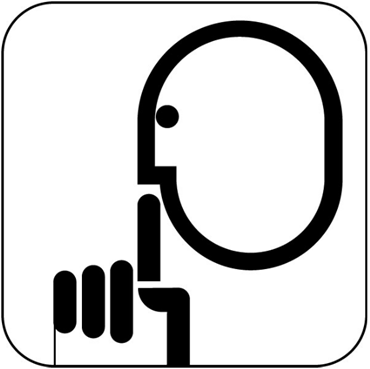 Сегодня имеются абсолютно бесшумные настольные компьютеры, у которых водо-охлаждение и электромагнитный насос (без передвигающихся деталей). Но, если вы разбираете эту заметку, то у вас, быстрее всего, громкий компьютер эконом класса . Данная заметка о том, как из наиболее недорогих комплектующих составить относительно тихий компьютер или успокоить уже наличествующий.
Сегодня имеются абсолютно бесшумные настольные компьютеры, у которых водо-охлаждение и электромагнитный насос (без передвигающихся деталей). Но, если вы разбираете эту заметку, то у вас, быстрее всего, громкий компьютер эконом класса . Данная заметка о том, как из наиболее недорогих комплектующих составить относительно тихий компьютер или успокоить уже наличествующий.
Как сделать свой тихий компьютер
Сходу необходимо обмолвиться, что составить тихий и в одно и тоже время сильно высокопроизводительный компьютер на основе бюджетного корпуса, быстрее всего не выйдет. Да и нет особого резона в экономии 100 — 120 $ при всеобщей стоимости системного блока — 1000 — 1500 $. Подразумевается, что необходимо уменьшить шум системного блока, что потребляет 80 — 160 Ватт. Впоследствии речь пойдёт лишь о бюджетном корпусе, какой совместно с блоком питания обходится в 20 — 30 $. Имеется немало типов данных корпусов, но с точки зрения охлаждения они различаются лишь вероятностью монтажа переднего вентилятора.
Источники шума.
У настольного компьютера всего два постоянных источника шума, это вентиляторы и жёсткие диски (HDD). Резонатором этой акустической системы служит тонкостенный металлический корпус. Самым простым способом снижения шума вентиляторов является снижение числа оборотов пропеллеров. Снижение же шума HDD потребует серьёзного изменения конструкции корпуса.
Корпус (Case).
Чтобы минимизировать шум вентиляторов, желательно продумать систему охлаждения до покупки корпуса, если конечно он ещё не куплен. На фотографии стрелками показаны направления потоков воздуха, которые легко создать внутри корпусов системных блоков.
Потоки воздуха в системных блоках.
 1 — вентилятор блока питания, 2 — вентилятор процессора, 3 — вентилятор HDD
1 — вентилятор блока питания, 2 — вентилятор процессора, 3 — вентилятор HDD  1 — вентилятор блока питания, 2 — вентилятор процессора, 3 — вентилятор видео карты, 4 — фронтальный вентилятор HDD.
1 — вентилятор блока питания, 2 — вентилятор процессора, 3 — вентилятор видео карты, 4 — фронтальный вентилятор HDD.
Какой выбрать корпус для системного блока?
Лучше всего, если удастся подобрать корпус с возможностью установки фронтального вентилятора. Такой корпус позволяет легко снизить температуру HDD на 10-15 градусов без существенного повышения шума. При этом нужно иметь в виду, что снижение температуры HDD на 10 градусов примерно вдвое увеличивает его ресурс. 
Видеокарта (Video).
Как выбрать видео карту с учётом простоты охлаждения? В качестве примера приведу варианты охлаждения недорогой видеокарты Radeon 2600Pro. Большинство видеокарт выпускаются в нескольких вариантах, с активным и пассивным охлаждением. Видеокарты с пассивным охлаждением немного дороже, но зато не содержат высокооборотного малогабаритного вентилятора, который не только является источником шума, но и требует более частого обслуживания, чем вентиляторы большего размера. Главное, при выборе видеокарты, обратить внимание на положение радиатора. Дело в том, что видео карты с пассивным охлаждением и соответственно установленные на них радиаторы бывают двух видов, одни предназначены для вертикальной установки, другие для горизонтальной. На фотографиях одна и та же видеокарта с разными вариантами охлаждения.  1 — с активным охлаждением, 2 — для вертикальной установки, 3 — годится для горизонтальной установки, но в большинстве случаев, радиатор перекроет рядом расположенный разъём PCI(E), 4 — лучше всего подходит для горизонтальной установки. Наиболее подходящая видеокарта с пассивной системой охлаждения для установки в вертикальный корпус под номером 4.
1 — с активным охлаждением, 2 — для вертикальной установки, 3 — годится для горизонтальной установки, но в большинстве случаев, радиатор перекроет рядом расположенный разъём PCI(E), 4 — лучше всего подходит для горизонтальной установки. Наиболее подходящая видеокарта с пассивной системой охлаждения для установки в вертикальный корпус под номером 4.
Вентиляторы (Fans).
Как выбрать вентиляторы? Вентиляторы различаются по эффективности, уровню шума и подшипникам, которые в них используются. Но, если за первые два показателя можно немного доплатить, то с подшипниками дело обстоит иначе. Подшипники бывают двух типов — шарикоподшипники и подшипники скольжения. Дело в том, что более дорогие — шарикоподшипники, но и они могут оказаться достаточно шумными через год — другой работы. Кроме того, у шарикоподшипников в процессе износа шум возрастает сильнее, чем у подшипников скольжения. Подшипники скольжения же, при периодической смазке, могут прослужить долгие годы, причём, уровень их шума при этом не сильно изменится. К счастью, покупка вентилятора на шарикоподшипниках нам не угрожает, так как они в бюджетных вентиляторах не используются, даже если продавец будет вам это клятвенно утверждать. Также, вам могут предложить корпусные вентиляторы с так называемыми гидро-подшипниками. За это тоже не стоит переплачивать, так как это те же самые подшипники скольжения, во втулках которых имеются канавки улучшающие доступ масла к трущимся поверхностям. Только вот беда в том, что обычно, подшипники начинают изнашиваться не от того, что масло не доставлено в места трения, а из-за недостаточной точности изготовления подшипников, эксцентриситета ротора, из-за отсутствия (высыхания) смазки или изменения её свойств в процессе эксплуатации. Ещё одним «улучшением», которое повышает цены вентилятора, является, так называемая, электромагнитная муфта. Считается, что эта толстая металлическая шайба, с помощью магнитного поля, удерживает вал и таким образом снижает износ подшипника. Всё бы ничего, да эта шайба значительно укорачивает длину подшипника, что не может ни сказаться на его ресурсе. И за это тоже не стоит переплачивать. И последнее. Если пошевелить крыльчатку за края пальцами, то можно легко определить наличие люфта в подшипнике. Величина люфта обратно пропорциональна ресурсу подшипника. Первичный выбор вентилятора можно сделать и по внешнему виду. Более тихие вентиляторы, как правило, отличаются более аэродинамической формой лопастей крыльчатки и меньшим потребляемым током. Для одинаковых моделей, потребляемый ток может служить косвенным показателем производительности и шума. Обычно потребляемый ток недорогих 80-ти миллиметровых малошумящих вентиляторов лежит в пределах 0.1 — 0,15 Ампера, а 120-ти миллиметровых — 0,15 — 0,25 Ампера. Вот несколько этикеток от бюджетных вентиляторов. Для всех вентиляторов напряжение питания равно 12 Вольтам, но потребляемый ток разный у разных моделей.  На следующей картинке два 80-ти миллиметровых вентилятора приобретённых по одинаковой цене Справа более тихий, но менее производительный.
На следующей картинке два 80-ти миллиметровых вентилятора приобретённых по одинаковой цене Справа более тихий, но менее производительный.  Покупаем вентилятор. Корпусные вентиляторы могут розниться в цене от 2 до 10 долларов и выше, но и среди недорогих моделей можно выбрать не очень шумные экземпляры. На всех вентиляторах указывается потребляемый ток. Для некоторых моделей приводятся данные об уровне шума. Однако, в любом случае, лучше один раз услышать и почувствовать, чем много раз увидеть. :) Для того чтобы оценить производительность, шум и вибрацию конкретного вентилятора достаточно взять с собой в магазин заранее собранную схему с разъёмом на конце. Сравнивая разные модели и даже экземпляры, можно выбрать достаточно тихие вентиляторы. При испытаниях нужно держать вентилятор в руке, тогда можно будет оценить величину вибрации корпуса.
Покупаем вентилятор. Корпусные вентиляторы могут розниться в цене от 2 до 10 долларов и выше, но и среди недорогих моделей можно выбрать не очень шумные экземпляры. На всех вентиляторах указывается потребляемый ток. Для некоторых моделей приводятся данные об уровне шума. Однако, в любом случае, лучше один раз услышать и почувствовать, чем много раз увидеть. :) Для того чтобы оценить производительность, шум и вибрацию конкретного вентилятора достаточно взять с собой в магазин заранее собранную схему с разъёмом на конце. Сравнивая разные модели и даже экземпляры, можно выбрать достаточно тихие вентиляторы. При испытаниях нужно держать вентилятор в руке, тогда можно будет оценить величину вибрации корпуса. 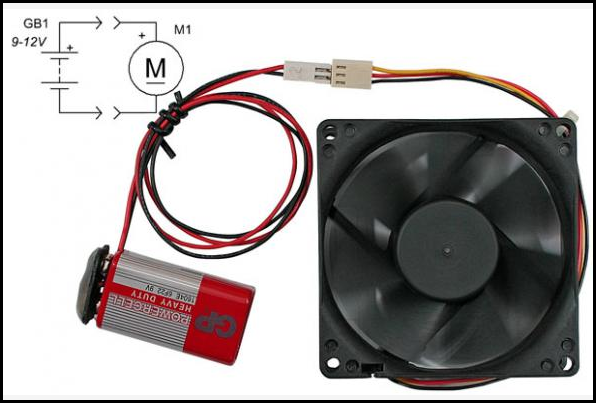 Назначение контактов (распиновка) разъёмов разных вентиляторов. Начало нумерации отмечено единицей, как на разъёме вентилятора, так и рядом с разъёмом установленном на материнской плате.
Назначение контактов (распиновка) разъёмов разных вентиляторов. Начало нумерации отмечено единицей, как на разъёме вентилятора, так и рядом с разъёмом установленном на материнской плате.  Двухпроводные: 1 — «-» питания 2 — «+» питания Трёхпроводные: 1 — «-» питания 2 — «+» питания 3 — датчик оборотов Четырёхпроводные 1 — «-» питания 2 — «+» питания 3 — датчик оборотов 4 — управление числом оборотов Если на материнской плате имеются четырёхконтактные разъёмы для подключения вентиляторов, то это значит, что материнская плата может изменять число оборотов пропеллеров, в зависимости от температуры. Обычно, для этого требуется установить соответствующую утилиту или включить нужную функцию в BIOS-е.
Двухпроводные: 1 — «-» питания 2 — «+» питания Трёхпроводные: 1 — «-» питания 2 — «+» питания 3 — датчик оборотов Четырёхпроводные 1 — «-» питания 2 — «+» питания 3 — датчик оборотов 4 — управление числом оборотов Если на материнской плате имеются четырёхконтактные разъёмы для подключения вентиляторов, то это значит, что материнская плата может изменять число оборотов пропеллеров, в зависимости от температуры. Обычно, для этого требуется установить соответствующую утилиту или включить нужную функцию в BIOS-е. 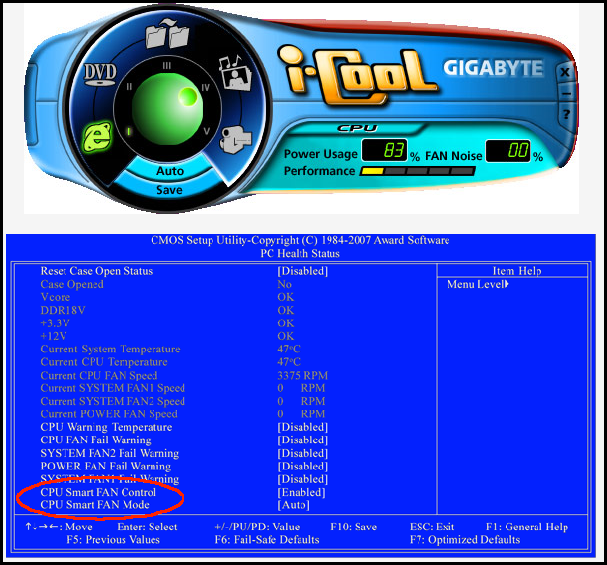 Изменение частоты вращения лопастей вентилятора. Напряжение питания всех вентиляторов 12 Вольт. Самый простой способ снизить создаваемый вентиляторами шум — уменьшить частоту вращения пропеллеров. Для этого достаточно включить балластный резистор последовательно с вентилятором. Чтобы подобрать необходимое сопротивление и мощность резистора достаточно собрать следующую схему.
Изменение частоты вращения лопастей вентилятора. Напряжение питания всех вентиляторов 12 Вольт. Самый простой способ снизить создаваемый вентиляторами шум — уменьшить частоту вращения пропеллеров. Для этого достаточно включить балластный резистор последовательно с вентилятором. Чтобы подобрать необходимое сопротивление и мощность резистора достаточно собрать следующую схему. 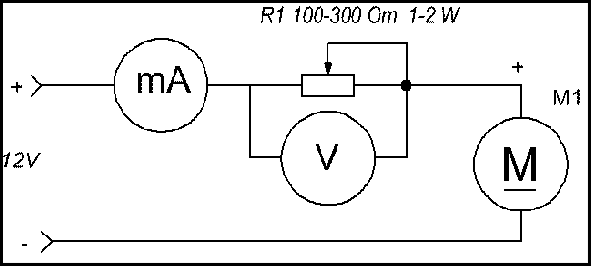 Подобрав подходящую величину переменного резистора, можно рассчитать для него необходимую мощность. Мощность резистора будет равна: W=A*U Где: W — необходимая мощность резистора в Ваттах, A — ток протекающий через резистор в Амперах, U — напряжение на резисторе в Вольтах. Хотя, можно поступить и проще. Просто измерить сопротивление переменного резистора R1 и заменить его постоянным такого же сопротивления. Мощность постоянного резистора можно подобрать в соответствии с током указанным на этикетке вентилятора: 0,05 — 0,1А — 0,5 Ватт, 0,1 — 0,2А — 1Ватт 0,2 — 0,3А — 2 Ватта При этом снижать напряжение на вентиляторе ниже 6 вольт не рекомендуется, так как бюджетный вентилятор при более низких напряжениях питания может не запуститься. Кроме этого, при значительном снижении напряжения, следует произвести ревизию смазки вентилятора, особенно если есть какие-то подозрения. Например, если вентилятор издаёт странные звуки или неуверенно запускается при пониженном напряжении питания. Чтобы сохранить оригинальные разъёмы на материнской плате и вентиляторе, можно изготовить переходники подобной конструкции. Переходники удобны ещё и тем, что позволяют менять балластные резисторы без снятия вентиляторов, что может пригодится при настройке системы охлаждения.
Подобрав подходящую величину переменного резистора, можно рассчитать для него необходимую мощность. Мощность резистора будет равна: W=A*U Где: W — необходимая мощность резистора в Ваттах, A — ток протекающий через резистор в Амперах, U — напряжение на резисторе в Вольтах. Хотя, можно поступить и проще. Просто измерить сопротивление переменного резистора R1 и заменить его постоянным такого же сопротивления. Мощность постоянного резистора можно подобрать в соответствии с током указанным на этикетке вентилятора: 0,05 — 0,1А — 0,5 Ватт, 0,1 — 0,2А — 1Ватт 0,2 — 0,3А — 2 Ватта При этом снижать напряжение на вентиляторе ниже 6 вольт не рекомендуется, так как бюджетный вентилятор при более низких напряжениях питания может не запуститься. Кроме этого, при значительном снижении напряжения, следует произвести ревизию смазки вентилятора, особенно если есть какие-то подозрения. Например, если вентилятор издаёт странные звуки или неуверенно запускается при пониженном напряжении питания. Чтобы сохранить оригинальные разъёмы на материнской плате и вентиляторе, можно изготовить переходники подобной конструкции. Переходники удобны ещё и тем, что позволяют менять балластные резисторы без снятия вентиляторов, что может пригодится при настройке системы охлаждения.  Разъёмы можно использовать любые подходящие, главное не напутать с полярностью. Подходят разъёмы от старых советских телевизоров и кассетных магнитофонов. Несколько примеров установки балластных резисторов.
Разъёмы можно использовать любые подходящие, главное не напутать с полярностью. Подходят разъёмы от старых советских телевизоров и кассетных магнитофонов. Несколько примеров установки балластных резисторов.
- Установка балластного резистора в блоке питания без использования разъёма (во многих бюджетных блоках этот разъём отсутствует).
- Установка балластного резистора на видеокарте с переделкой оригинального разъёма.
- Установка балластного резистора с использованием переходника при полном сохранении оригинальных разъёмов.
 Блок питания БП (PSU). Для снижения оборотов пропеллера блока питания придётся блок питания разобрать. Заодно, можно установить и фильтр питания, которого, скорее всего, не будет в вашем бюджетном блоке. Если вентилятор блока питания и после снижения напряжения питания остаётся слишком шумным или его производительность становится недостаточной для поддержания температуры в разумном диапазоне, то на его место следует установить более тихую модель. Для уменьшения сопротивления воздушному потоку, следует отогнуть перегородки в штампованных окошках корпуса блока питания.
Блок питания БП (PSU). Для снижения оборотов пропеллера блока питания придётся блок питания разобрать. Заодно, можно установить и фильтр питания, которого, скорее всего, не будет в вашем бюджетном блоке. Если вентилятор блока питания и после снижения напряжения питания остаётся слишком шумным или его производительность становится недостаточной для поддержания температуры в разумном диапазоне, то на его место следует установить более тихую модель. Для уменьшения сопротивления воздушному потоку, следует отогнуть перегородки в штампованных окошках корпуса блока питания. 
Переделка корпуса.
Вначале о том, для чего это нужно. Как-то проверяя качество чтения жёсткого диска при помощи программы, которая показывала процесс чтения в реальном времени, я решил постучать карандашом по корпусу системного блока, к которому винчестер был прикручен винтами, как это и полагается исходя из конструкции корпуса. Оказалось, что каждый такой удар сопровождается увеличением времени чтения блоков. Удары же, даже самые незначительные, по самому винчестеру приводили к целому вееру плохо читаемых блоков. А ведь многие компьютерные столы устроены так, что системный блок механически соприкасается со столом, по которому иногда приходится стучать кулаком. В случае же установки двух винчестеров, прибавляются ещё и интерференционные шумы, вызванные биением частот шпинделей этих винчестеров. Эти биения находятся в области низких и инфранизких частот. И если низкие частоты в районе 20 — 50 Герц могут просто раздражать, то инфранизкие частоты могут угнетать нервную систему и пагубно влиять на внутренние органы человека. Так что, применив эластичный подвес для винчестеров, мы убиваем сразу двух зайцев, во-первых, снижаем неприятный шум, а во-вторых, защищаем винчестеры от внешних механических воздействий. Чтобы освободить место для эластичных подвесов и предотвратить касание стенок винчестером, придётся переставить две несущие стенки корпуса, к которым винчестеры крепятся. Для этого сначала удаляем из центра заклёпок остатки штифтов (не знаю, как эти штуки правильно называются), с помощью которых они были развальцованы.  Затем отрезаем развальцованную часть и выбиваем то, что осталось.
Затем отрезаем развальцованную часть и выбиваем то, что осталось. 
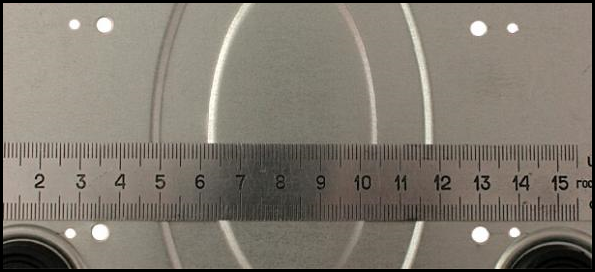 Размечаем и сверлим отверстия так, чтобы расстояние между стенками увеличилось на 20 — 30 мм. Диаметр отверстий выбираем, в зависимости от имеющегося в наличии крепежа. Крепим стенки к корпусу. На фотографии крепёж — М2,5мм.
Размечаем и сверлим отверстия так, чтобы расстояние между стенками увеличилось на 20 — 30 мм. Диаметр отверстий выбираем, в зависимости от имеющегося в наличии крепежа. Крепим стенки к корпусу. На фотографии крепёж — М2,5мм.  Теперь устанавливаем фронтальный вентилятор. Если передняя стенка системного блока не съёмная, а именно так обычно и бывает в бюджетных блоках, то можно закрепить вентилятор при помощи резинки. Концы резинки нужно просунуть в находящуюся внизу щель между корпусом и передней панелью, а затем продеть через отверстия в корпусе и соответствующие отверстия в вентиляторе. Затем, следует натянуть резинку за оставшуюся петлю и закрепить в нижней части блока. Конструкция не очень эстетичная, но зато позволяет легко снять и установить вентилятор, когда требуется заменить в нём смазку. Цифрой один на рисунке обозначен фронтальный вентилятор, а цифрой два — отрезки хлорвиниловой трубки, которые предотвращают повреждение эластичных подвесов, о которых будет рассказано ниже.
Теперь устанавливаем фронтальный вентилятор. Если передняя стенка системного блока не съёмная, а именно так обычно и бывает в бюджетных блоках, то можно закрепить вентилятор при помощи резинки. Концы резинки нужно просунуть в находящуюся внизу щель между корпусом и передней панелью, а затем продеть через отверстия в корпусе и соответствующие отверстия в вентиляторе. Затем, следует натянуть резинку за оставшуюся петлю и закрепить в нижней части блока. Конструкция не очень эстетичная, но зато позволяет легко снять и установить вентилятор, когда требуется заменить в нём смазку. Цифрой один на рисунке обозначен фронтальный вентилятор, а цифрой два — отрезки хлорвиниловой трубки, которые предотвращают повреждение эластичных подвесов, о которых будет рассказано ниже. 
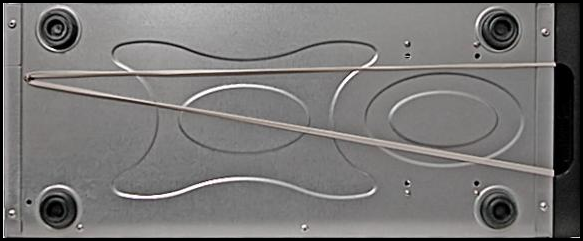 Для крепления винчестеров потребуется вырезать из пористой резины или из другого достаточно эластичного материала подвесы. На фотографии видно, что у подвесов два ряда отверстий для крепления к корпусу системного блока. Это связано с тем, что отверстия в корпусе винчестеров расположены несимметрично по отношения к их центру тяжести. Разная длина подвесов компенсирует это асимметрию так, чтобы винчестеры располагались параллельно дну системного блока. Если используется фронтальный вентилятор, то длину подвесов желательно отрегулировать так, чтобы винчестеры располагались симметрично и по отношению к вентилятору, для более равномерного охлаждения.
Для крепления винчестеров потребуется вырезать из пористой резины или из другого достаточно эластичного материала подвесы. На фотографии видно, что у подвесов два ряда отверстий для крепления к корпусу системного блока. Это связано с тем, что отверстия в корпусе винчестеров расположены несимметрично по отношения к их центру тяжести. Разная длина подвесов компенсирует это асимметрию так, чтобы винчестеры располагались параллельно дну системного блока. Если используется фронтальный вентилятор, то длину подвесов желательно отрегулировать так, чтобы винчестеры располагались симметрично и по отношению к вентилятору, для более равномерного охлаждения. 
 Крепим винчестеры к стенкам, предварительно одев на лапки, торчащие из стенок, отрезки хлорвиниловой трубки. Очень важная деталь, которую автор не взял во внимание. На корпусе работающего жесткого диска скапливается приличный статический заряд, если его не заземлять, то можно повредить электронику жесткого диска. При традиционном креплении винчестера, заряд уходит через металлические винтики на корпус. Поэтому рекомендую к подвесам добавить оголенный с двух сторон медный провод, каждый из концов которого подсунуть под головки винтов. ЗЫ: Кстати можно и не парится с переделкой корпуса, просто подвесив HDD в 5,25 отсеке.
Крепим винчестеры к стенкам, предварительно одев на лапки, торчащие из стенок, отрезки хлорвиниловой трубки. Очень важная деталь, которую автор не взял во внимание. На корпусе работающего жесткого диска скапливается приличный статический заряд, если его не заземлять, то можно повредить электронику жесткого диска. При традиционном креплении винчестера, заряд уходит через металлические винтики на корпус. Поэтому рекомендую к подвесам добавить оголенный с двух сторон медный провод, каждый из концов которого подсунуть под головки винтов. ЗЫ: Кстати можно и не парится с переделкой корпуса, просто подвесив HDD в 5,25 отсеке.
Измерение температуры
Чтобы объективно оценить качество работы системы охлаждения, потребуются электронные термометры. Некоторые узлы компьютера, такие как центральный процессор, процессор видеокарты, HDD имеют встроенные датчики температуры. Однако не стоит ограничиваться только этими данными. Например, если у процессора температура радиатора всего 35 градусов, то вряд ли стоит его сильнее обдувать вне зависимости от температуры кристалла. И наоборот, если датчик показывает температуру 60 градусов, и вы намеряли такую же температуру на радиаторе, то стоит подумать о его обдуве. У бюджетных блоков питания и вовсе нет датчика температуры, или мне неизвестно, как снять с него показания. Винчестеры Samsung показывают заниженную температуру, причём ошибка меняется в зависимости от значения температуры. Прикасаясь щупом электронного термометра к радиаторам охлаждения можно измерить температуру последних. Для того чтобы измерить температуру радиатора блока питания, нужно просунуть щуп термометра через заднюю решётку. 
Регулировка системы охлаждения
Сначала, отключив все вентиляторы и включив тихий компьютер, нужно проследить за повышением температуры. Например, некоторые конфигурации на основе Pentium-а и Celeron-а третьих моделей могли работать с пассивным охлаждением. Однако конструкция бюджетного БП не приспособлена к работе в отсутствие принудительного охлаждения. Поэтому, в любом случае, хотя бы один корпусной вентилятор нам понадобится. Если единственным вентилятором является вентилятор БП, то весь всасывающийся воздух должен проходить через фронтальные отверстия системного блока, а выходить через выходные отверстия БП за пределы корпуса. И наоборот, если этим вентилятором является фронтальный вентилятор, то корпус системного блока должен быть герметичен, а весь закачиваемый вентилятором воздух должен выходить через выходное отверстие БП. Но стоит забывать, что тогда, при снятии крышки с системного блока, блок питания может перегреться. Пример герметизации системного блока с использованием целлулоида.  Снижая поток воздуха, в условиях максимальной нагрузки и максимальной температуры в комнате, нужно измерять температуру радиаторов. Не стоит доводить температуру выше для: HDD — 40С CPU, VGA, БП — 50С (имеется в виду температура радиаторов) Температура кристаллов может быть выше. Кристаллы кремниевых полупроводниковых приборов нормально переносят температуру 80 и даже 100 градусов, но надежность окружающих их элементов при этом резко падает. Поэтому, важное значение имеет не температура кристалла, которую мы меряем встроенным в кристалл же “термометром”, а температура радиатора, от которого греются окружающие детали. Конечно, если между процессорами и радиаторами есть теплопроводная паста.
Снижая поток воздуха, в условиях максимальной нагрузки и максимальной температуры в комнате, нужно измерять температуру радиаторов. Не стоит доводить температуру выше для: HDD — 40С CPU, VGA, БП — 50С (имеется в виду температура радиаторов) Температура кристаллов может быть выше. Кристаллы кремниевых полупроводниковых приборов нормально переносят температуру 80 и даже 100 градусов, но надежность окружающих их элементов при этом резко падает. Поэтому, важное значение имеет не температура кристалла, которую мы меряем встроенным в кристалл же “термометром”, а температура радиатора, от которого греются окружающие детали. Конечно, если между процессорами и радиаторами есть теплопроводная паста.
Для сборки и разборки системного блока вам пригодятся такие инструменты, такие как здесь http://www.osc-t.ru/catalog/instrumenty/nabory-instrumentov. С их помощью все работы по усовершенствованию вашего компьютера не отнимут много усилий.
kayrosblog.ru
Как выбрать самый тихий вентилятор для компьютера
Если вы работает за компом дома долго и помногу (а особенно — ночью), то любой шумящий вентилятор внутри системного блока способен «довести до белого каления» не только вас, но и ваших домашних. Как же подобрать по-настоящему тихий вентилятор для компьютера?
Итак, почему вентиляторы вообще шумят?
Основных причин две: это собственные механические вибрации (неудачная балансировка крыльчатки, плохой по качеству либо износившийся подшипник и т.д.) и прохождение потока воздуха мимо элементов вентилятора и окружающей его среды (например, мимо рёбер радиатора на процессоре или неудачно попавшего в воздушный поток какого-либо пучка проводов). Для последнего даже существует специальное название — «эоловы тона» (желающие узнать об этом явлении более подробно могут заглянуть в википедию, попутно посетив статью «дорожка Кармана»). Остальным же достаточно знать, что этот шум и по мощности, и по высоте тона напрямую зависит от скорости обтекающего потока.
Практические рекомендации и советы
Из предыдущего абзаца начальные советы совершенно очевидны: по возможности стараться выбирать вентиляторы с максимальной ометаемой крыльчаткой площадью и минимальным числом оборотов, а лучше всего — с возможностью их регулирования (если материнская плата и т.д. не поддерживает регулировку оборотов, то сделать самому «ручной» регулятор не так уж и сложно). Практика показывает, что где-то до уровня порядка тысячи оборотов в минуту компьютерные вентиляторы практически бесшумны — вы скорее услышите шум шпинделя жёсткого диска, чем его.
Далее, поверхность самой крыльчатки при визуальном осмотре должна быть гладкой, без царапин, приливов и облоя пластмассы — все эти дефекты на больших скоростях обязательно начнут «выть» на разные тона. Очень грубо центровку крыльчатки можно проверить, аккуратно взяв вентилятор двумя пальцами за корпус и немного раскрутив крыльчатку (можете поверить на слово — пальцы к малейшей вибрации очень чувствительны!), а ещё лучше — на удерживаемый в руке вентилятор подать напряжение и протестировать наличие вибраций во всём рабочем диапазоне.
Бытует мнение, что тихие вентиляторы для компьютера обязательно должны иметь подшипник качения («с шариками», иначе — ball bearing) — что, вообще говоря, не всегда верно, поскольку коэффициент трения стали по бронзовой втулке подшипника скольжения крайне мал. Проверить тип подшипника (а заодно и нанести консистентную смазку) просто: нужно аккуратно снять липкую наклейку с обратной стороны и вынуть пластиковую/резиновую «пробку» в центре — откроется вид на подшипник, ось крыльчатки и фиксирующую её шайбу.
Но самый важный момент это уровень шума, у каждого вентилятора есть такой показатель Дб при покупке на него обязательно стоит смотреть. Вот таблица по которой можно определить уровень шума который будет издавать вентилятор.
| Децибел,дБА | Характеристика | Источники звука |
| 0 | Ничего не слышно | |
| 5 | Почти не слышно | |
| 10 | Почти не слышно | тихий шелест листьев |
| 15 | Едва слышно | шелест листвы |
| 20 | Едва слышно | шепот человека (на расстоянии 1 метр). |
| 25 | Тихо | шепот человека (1м) |
| 30 | Тихо | шепот, тиканье настенных часов.Допустимый максимум по нормам для жилых помещений ночью, с 23 до 7 ч.(СНиП 23-03-2003 «Защита от шума»). |
| 35 | Довольно слышно | приглушенный разговор |
| 40 | Довольно слышно | обычная речь.Норма для жилых помещений днём, с 7 до 23 ч.Подробнее читать в «Российской газете» |
| 45 | Довольно слышно | обычный разговор |
| 50 | Отчётливо слышно | разговор, пишущая машинка |
| 55 | Отчётливо слышно | Верхняя норма для офисных помещений класса А (по европейским нормам) |
| 60 | Шумно | Норма для контор |
| 65 | Шумно | громкий разговор (1м) |
| 70 | Шумно | громкие разговоры (1м) |
| 75 | Шумно | крик, смех (1м) |
| 80 | Очень шумно | крик, мотоцикл с глушителем, шум пылесоса (с большой мощностью двигателя — 2 киловатта). |
| 85 | Очень шумно | громкий крик, мотоцикл с глушителем |
| 90 | Очень шумно | громкие крики, грузовой железнодорожный вагон (в семи метрах) |
| 95 | Очень шумно | вагон метро (в 7 метрах снаружи или внутри вагона) |
Профилактика и уход
Даже самые тихие вентиляторы со временем могут начать шуметь, если им не делать профилактику: регулярно не менять смазку на подшипнике и не удалять с поверхностей накопившуюся пыль (она резко ухудшает аэродинамику поверхностей — см. выше). Также никогда и ни при каких обстоятельствах нельзя «тормозить» вентилятор посторонними предметами о крыльчатку — вы просто необратимо испортите кромку лопастей!
www.softo-mir.ru
Шумоглушение компьютера
Шумоглушение и охлаждение компьютера
Для уменьшения шума компьютера можно использовать специальные тихие вентиляторы. Есть дорогие компьютеры вообще без вентиляторов, с размещением теплоотводящих радиаторов на внешней поверхности корпуса. Интересно и не так сложно самому сделать свой компьютер тихим. Конечно, когда я занимался снижением шума компьютера, это был настольный компьютер. Многие современные ноутбуки и нетбуки вообще не шумят. Например на даче в качестве сервера я использую Asus-eeePc-901, который имеет беззвучный SSD и такой же беззвучный страховочный вентилятор.
Сейчас ноутбуки подешевели и используются вместо настольных РС. Однако настольные компьютеры удобнее модернизировать. Поэтому у меня их несколько. Я работал в области снижения аэродинамического шума, и могу присоединиться к следующим известным советам. Они расположены в порядке убывания важности.
1. Применяйте радиаторы с большой площадью поверхности и используйте хорошую теплопроводящую пасту для теплового контакта радиатора с чипом.
2. При уменьшении скорости вращения вентилятора вдвое уровень шума можно снизить на 5-15 дб. Для этого можно купить тихоходный вентилятор, или можно добавить резистор в цепь питания вентилятора, контролируя при этом температуру систем.
Если уменьшать скорость при помощи резистора, то есть риск, что со временем, когда требуемый пусковой момент возрастёт из-за увеличения трения, вентилятор вообще не запустится при включении компьютера. На этот случай включите параллельно резистору конденсатор 500-4000 мкф. При включении питания сначала на вентилятор будет подано 12 вольт, а затем напряжение снизится до рабочего (6-8вольт), ограниченного резистором.
3. Вентиляторы должны быть большими. Расход воздуха пропорционален площади и скорости вращения вентилятора. Поэтому при увеличении площади, скорость можно снизить без уменьшения охлаждения. Используйте блок питания с вентилятором, занимающим всю боковую поверхность. Можно купить или сделать переходную прямоугольную трубу для установки большого вентилятора на место маленького.
4. При размещении вентиляторов и отверстий в корпусе нужно добиваться, чтобы вентилятор процессора не гонял воздух по кругу внутри корпуса, а обдувал процессор внешним воздухом. Температура воздуха в комнате на 10-20 градусов ниже, чем внутри компьютера.
Вблизи процессора можно разместить воздуховоды, помогающие подводить холодный воздух к радиатору процессора, и отводить тёплый воздух к вентилятору, выкачивающему воздух из корпуса. Воздуховод можно сделать из тонкого пластика или из картона.
5. На дешёвых вентиляторах подшипник скольжения тише, чем подшипник качения, хотя подшипник качения дольше живёт. Подшипники качения на вентиляторах хороших фирм шумят очень мало благодаря точности изготовления.
6. Наклеивание шумоглушащего материала изнутри на стенки корпуса уменьшает вибрации. Прижмите подозрительную часть корпуса рукой. Если шум уменьшится, то стоит наклеить шумоглушитель. Хороший материал должен быть вязким и тяжёлым. Например, подходит линолеум, или герметик на бумаге, применяемый для снижения шума воздуховодов в зданиях. Однако шумоглушащий материал ухудшает теплоотвод через металлические стенки корпуса.
7. Два вентилятора тише одного при одинаковом охлаждении. При равных условиях два вентилятора прокачивают больше воздуха, если расположены параллельно, а не последовательно.
Компьютер у меня давно, если зачесть программируемые калькуляторы, то с 1976 года. В 1987 году я сделал Специалист по схеме из журнала Моделист - конструктор . Потом был Специалист собственной конструкции на 150 микросхемах. Потом Синклеры и Поиск - советский домашний PC/XT. Эти компьютеры были без вентиляторов.
Мой первый шумный компьютер 386SX 25МГц . Вентилятор у него был только в блоке питания. Потом 486DX 66МГц , потом пентиумы 75, 166, AMD K6-166, Celeron 400 . Вентиляторы останавливались, нужно было периодически их смазывать или менять. При частоте процессора более 200МГц компьютеры стали неприлично шумными. К пентиуму 1.5 ГГц я купил фирменный радиатор с кулером Интел в коробке. Это было ужасно шумно. Изнутри стенок корпуса я наклеил шумопоглощающий материал, подложил пористые прокладки между корпусом и вентилятором, сделал выхлоп из пористой резины, чтобы меньше шума процессорного вентилятора выходило из корпуса. Результат был скромный. Следующий компьютер был специально собран с учётом мер шумоглушения. Теперь при тихом разговоре в комнате компьютер не слышно.
Схема охлаждения компьютера
Комнатный воздух для охлаждения процессора поступает к радиатору процессора по воздуховоду. Важно, чтобы воздуховод не имел утечек, поток воздуха внутри него был достаточно плавным, чтобы выходное сечение было немного меньше, чем площадь радиатора. Вентилятор может быть расположен на входе воздуховода или на радиаторе процессора.
С противоположных сторон материнской платы расположены отсасывающий вентилятор блока питания и нагнетающий вентилятор охлаждения корпуса. Он охлаждает плату и другие устройства, и помогает направить тёплый воздух от процессора сразу к высасывающему вентилятору блока питания. Тёплый воздух от процессора должен сразу откачиваться, и не распространяться к другим устройствам. Чтобы лучше выполнить эту идею желательно разместить блок питания так, чтобы его всасывающий вентилятор был расположен симметрично относительно процессора.
Пластиковый воздуховод
Внешний воздух подводится к процессору через воздуховод из прозрачного пластика, склеенного скотчем. На фото видно, что на радиаторе процессора вентилятора нет. Так делать не обязательно. Вентилятор может размещаться в любом месте воздуховода. Для улучшения охлаждения дисков, видеоплаты и памяти установлено несколько направляющих для воздуха. Справа от радиатора видна стенка из прозрачного пластика, которая защищает микросхемы памяти от тёплого воздуха, и направляет этот воздух в сторону блока питания.
Такой переходник иногда продают в комплекте с вентилятором
Напряжение питания вентиляторов снижено при помощи добавления резистора 30-100 Ом в цепь 12 в. Величины резисторов подобраны для выравнивания шума всех источников при сохранении достаточного охлаждения.
Гладкая сетка вентилятора
Воздух к процессору подаёт вентилятор 92мм, установленный на задней стенке корпуса компьютера. Для увеличения потока воздуха отверстие под этот вентилятор вырезано полностью и на это место установлена гладкая защитная сетка.
В таблице приводится температура процессора (CPU) и платы (MB) при обычной нагрузке (слева) и при максимальной загрузке процессора (справа). Для повышения нагрузки системы использовалась программа Hot CPU Tester Pro 4 и была увеличена частота процессора. Данные относятся к системе Asus A7N8X, Athlon 2000+.
room temperature 20 C
1250MHz low load
1660MHz high load
Слышны только уличные шумы через приоткрытую форточку. Если закрыть окно и прислушаться, то замечаешь компьютер.
Под столом крыса играет с мышкой
P.S. 2009
С тех пор у меня сменилось несколько компьютеров. Тихие вентиляторы стали доступнее. Сейчас на процессоре установлен тихий Zalman, вентилятор снизу корпуса не используется. Добавлен вентилятор для охлаждения винчестеров. Отверстие в боковой стене корпуса напротив процессора сохранилось, вентилятор блока питания 120мм и расположен рядом с процессором, Как и раньше вентиляторы включены через резисторы, шум почти не слышен, корпус прохладный.
Евгений Корниенко
2003-10-26
photo-ek.ru
















